如何在Word中将目录自动生成及更新
电脑版Word软件被很多人使用,用来编辑文档等,有的用户在使用该软件编辑文档时,为了可以快速找到文章,因此设置目录,为了之后可以不手动更新目录,因此想要打开自动更新目录的功能,但是却不知道如何打开以及设置,那么小编就来为大家介绍一下吧。
具体如下:
1. 第一步,双击或者右击打开需要添加目录的文档,接着格式刷需要生成目录的标题。

2. 第二步,来到下图所示的文档主页面后,点击页面顶部的引用选项,接着点击目录下面的下拉箭头。

3. 第三步,在下图所示的目录页面中,点击自定义目录选项。

4. 第四步,我们可以看到如下图所示的页面,根据自己的需求,来设置级别的级数。
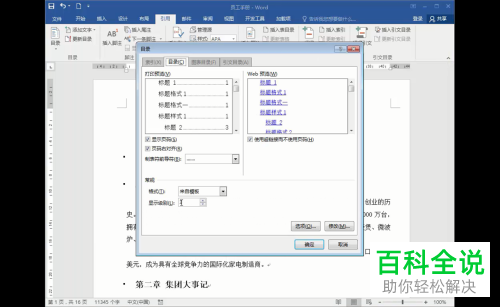
5. 第五步,完成设置后,点击右下角的确定选项,就可以成功生成目录了。

6. 第六步,点击页面顶部的引用选项,接着点击红框中的更新目录选项,就可以成功更新目录了。

以上就是如何在Word中将目录自动生成及更新的方法。
赞 (0)

